如何使用SSMS Copilot AI助理

.NET Magazine國際中文電子雜誌
作者:許薰尹 | 審稿:張智凱 | 文章編號:N250827602 | 出刊日期:2025/8/20
.NET Magazine國際中文電子雜誌
作者:許薰尹 | 審稿:張智凱 | 文章編號:N250827601 | 出刊日期:2025/8/6
.NET Magazine國際中文電子雜誌
作者:許薰尹 | 審稿:張智凱 | 文章編號:N250727502 | 出刊日期:2025/7/23
MCP(Model Context Protocol)是一項在人工智慧領域(AI)極具潛力的創新技術。它是由AI 領先企業 Anthropic開發的開放標準協議,用於讓 AI 模型(如 Claude)能安全地連接和操作外部工具、資料來源和服務。它建立了一個標準化的溝通橋樑,讓 AI 助手能夠超越純文字對話,實際與各種系統和應用程式互動。
MCP的影響力正在快速擴展。現在,越來越多主流工具也開始導入 MCP 的支援,透過整合 MCP,能更順暢地將這些資料傳遞給 AI 進行後續處理,大幅提升了工作流程的效率與精確度。MCP 定義了 AI 模型與外部資源之間的標準化介面,包括如何發現可用功能、如何安全地執行操作、如何處理權限和錯誤等。它採用 JSON-RPC 協議進行通訊,確保穩定性和互通性。
整合 MCP (Model Context Protocol)的主要好處如下:
以下根據官方的文件,列出幾個常的常用的MCP 伺服器 :
更詳細的「Model Context Protocol servers」清單資訊可參考以下網站的說明:
https://github.com/modelcontextprotocol/servers
Claude Desktop是由 Anthropic 推出的桌面應用程式,整合強大的 AI 助理Claude,可進行對話、撰寫、編輯、分析,並支援 MCP 協議擴展外部工具控制功能。
整合「Claude Desktop」與Filesystem MCP伺服器帶來幾個重要好處:
這種整合特別適合開發者、內容創作者和需要頻繁處理檔案的專業用戶,讓Claude從純粹的對話助手進化為實際的工作夥伴。
在這篇文章中,我們將帶您一步步了解整合Claude Desktop與Filesystem MCP 伺服器的操作步驟,一旦熟悉了 Filesystem MCP 伺服器與 Claude Desktop 的整合流程,您將能夠靈活地將這種整合模式應用到其他支援 MCP 的工具上,例如,使用Visual Studio Code與GitHub Copilot Agent來叫用MCP 伺服器。這不僅能大幅提升您的工作效率,也將為您開啟更多運用 AI 技術於自動化資料處理、內容分析等領域的可能性。
Filesystem MCP伺服器可以安裝在本機電腦,或者使用Docker運行。我們以安裝在本機電腦為例,您需要先安裝 node.js應用程式。先瀏覽至官網:「https://nodejs.org/」下載安裝檔,本文使用的版本為「node-v22.16.0-x64.msi」,下載完成後在檔案總管雙擊檔案,使用預設選項進行安裝。
下一步安裝 Filesystem MCP伺服器,我們以使用「npm」工具程式為範例,它是 JavaScript 套件管理工具,用來安裝、管理與分享 Node.js 相依套件。只要安裝node.js就會順帶安裝「npm」工具程式。在作業系統命令提示字元輸入以下指令安裝Filesystem MCP伺服器,「-g」參數的意思是 global(全域安裝),安裝後可以在任何地方使用該套件:
npm i -g @modelcontextprotocol/server-filesystem啟動整個流程最重要的一步:安裝Claude Desktop應用程式、註冊Claude帳號並登入Claude Desktop應用程式。瀏覽到官方網站:「https://claude.ai/download」,下載 Claude Desktop安裝程式,在本文撰寫時,以Windows 作業系統為例,下載下來的檔名為「Claude-Setup-x64.exe」,請參考下圖所示:
圖 2:下載「Claude Desktop」安裝程式
執行「Claude-Setup-x64.exe」檔案進行安裝。安裝完成後執行Claude Desktop應用程式,在應用程式的開始畫面,按一下「Get Started」按鈕,請參考下圖所示:
圖 3:執行「Claude Desktop」應用程式
Claude有Free版訂閱方案,要測試MCP,只需要註冊成Free版(免費版)訂閱即可。下一步登入Claude, 可選擇使用既有的「Google帳號」登入或「email」登入,請參考下圖所示:
圖 4:登入「Claude」
在Claude Desktop應用程式中,前往左上角的設定(Settings),在「Help」選單中點選「Enable Developer Mode」,啟用開發模式,請參考下圖所示:
圖 7:啟用開發模式
在「Enable Developer Mode」對話盒中選取「Enable」項目啟用開發模式,請參考下圖所示:
圖 8:選取「Enable」啟用開發模式
在Claude Desktop應用程式中,前往左上角的設定(Settings),在「File」選單中點選「Settings」,請參考下圖所示:
圖 9:設定(Settings)
下一步編輯組態設定檔,在「Settings」頁點選「Developer」>「Edit Config」,請參考下圖所示:
圖 10:「Edit Config」
接著會自動開啟檔案總管,並導覽到「claude_desktop_config.json」檔案所在資料夾,這個是 Claude Desktop應用程式的 MCP(Model Context Protocol)伺服器組態設定檔案。使用任何文書軟體開啟此檔案,然後加入以下設定內容:
{
"mcpServers": {
"filesystem": {
"command": "npx",
"args": [
"-y",
"@modelcontextprotocol/server-filesystem",
"/Users/Admin/Desktop",
"/Users/Admin/Downloads"
]
}
}
}這個 JSON 檔案配置的結構和功能說明如下:
接下來很重要,完成設定之後,請重新啟動Claude Desktop應用程式。
在Claude Desktop應用程式中,前往左上角的設定(Settings),在「File」選單中點選「Settings」。
在「Settings」頁點選「Developer」,這次應該可以看到MCP 伺服器正在執行中,請參考下圖所示:
圖 11:MCP 伺服器正在執行
回到Claude Desktop應用程式聊天視窗,此時會出現 MCP 工具的圖示,將滑鼠移動到「Search and tools」按鈕上方,點擊後應該能看到 Filesystem MCP 伺服器列在工具清單中,請參考下圖所示:
圖 12:Filesystem MCP 伺服器列在工具清單中
回到Claude Desktop應用程式聊天視窗,輸入參考提示如下:
你可以存取哪些資料夾?
這個提示的執行結果請參考下圖所示,您可以看到Claude Desktop應用程式利用Filesystem MCP 伺服器提供的「list_allow_directories」功能列出可存取的資料夾:
圖 14:利用「list_allow_directories」列出可存取的資料夾
下一步在Claude Desktop應用程式聊天視窗輸入參考提示如下,利用Filesystem MCP 伺服器列出檔案清單:
查一下/Users/Admin/Downloads資料夾有哪些檔案?
這個提示的執行結果請參考下圖所示:
圖 15:利用Filesystem MCP 伺服器列出檔案清單在Desktop 資料夾建立一個MyFileList.txt文字檔,將Downloads資料夾中所有檔案名稱、檔案大小、建立時間、檔案類型製成清單寫到MyFileList.txt
圖 18:使用Filesystem MCP伺服器建立的檔案內容
MCP(Model Context Protocol)正在快速拓展其應用範圍,愈來愈多開發工具,例如Claude Desktop應用程式、Visual Studio Code 擴充程式(Extension)都開始支援 MCP以提升與 AI 模型整合的效率。透過 MCP,開發者能以一致且安全的方式,將上下文資訊與操作指令傳遞給 AI,進一步強化自動化流程的準確性與效能。MCP 定義了一套標準化的介面,用於管理模型與外部資源之間的互動,涵蓋功能探索、權限控制、錯誤處理等面向。通訊則採用 JSON-RPC 協定,確保跨平台的穩定性與相容性。
“ 以前我認為AI需要深厚的程式設計能力與數學基礎,但這門課程讓我發現,透過Azure AI平台,即使是不會寫程式的人,也能夠利用預訓練模型和AI服務API來開發應用。例如,只要幾行設定,就可以讓電腦自動分析圖片、辨識人臉,甚至判斷顧客的情緒,這讓我對AI的應用有了新的體會!”
作者:許薰尹
精誠資訊/恆逸教育訓練中心資深講師
這篇文章將介紹如何使用Vue.js與Vite設計一個簡易的購物網站,並整合了多個工具與插件,包括 Vue Router、Pinia、Element Plus 等,逐步說明從專案建立到功能實現的過程。
我們將從使用 Vite 建立專案開始,說明如何安裝 Vue Router 和 Pinia 插件,並介紹基於 Vue 3 的 UI 框架Element Plus,透過它提供豐富的組件如按鈕,結合其樣式檔案,提升網站視覺效果與開發效率。在狀態管理方面,使用 Pinia 取代傳統的 Vuex,提供輕量且直觀的全域狀態管理,以管理購物車商品。
組件UI設計部分,使用 Element Plus 的卡片元件展示商品圖片、名稱、價格。同時使用側邊欄顯示購物車商品,並透過 Element Plus 的對話視窗提升使用者的互動體驗。
作者:楊先民
精誠資訊/恆逸教育訓練中心資深講師
JSON 是種熱門的文字資料格式,用於在新式 Web 和行動應用程式中交換資料,它的全名是JavaScript Object Notation。 可用於將非結構化的資料儲存在記錄檔或是類似 Microsoft Azure Cosmos DB的 NoSQL 資料庫中。
許多 REST Web 服務會傳回已格式化為 JSON 文字的結果,或接受已格式化為 JSON 的資料。例如,大部分的 Azure 服務 (例如 Azure 搜尋服務、Azure 儲存體和 Azure Cosmos DB) 都具有傳回或取用JSON的 REST 端點。
JSON 也是用於透過 AJAX 呼叫在網頁和 Web 伺服器之間交換資料的主要格式。
作者:許薰尹 精誠資訊/恆逸教育訓練中心資深講師
在《【讓GitHub Copilot更強大】GitHub Copilot擴充功能簡介-1》一文,介紹了GitHub Copilot 擴充功能,它是一個能讓 GitHub Copilot Chat 增加許多功能的工具,適合用於程式開發、查詢文件、AI輔助程式設計、資料檢索和執行特定操作等。這些擴充功能可以依據使用需求設為私有、公開並可分享,或在 GitHub Marketplace 上公開列出供大家下載。對於保護客戶資料的企業而言,可以選擇私有擴充功能來保障資訊僅在內部使用。若是小規模合作則可選擇公開並可分享的擴充功能,或將擴充功能上架至 GitHub Marketplace 以擴展影響力。
開發者可以使用 GitHub 提供的資源來自行設計 Copilot 擴充功能,其中包含程式碼範例、除錯工具、SDK 等。GitHub Codespaces 也支援在雲端設置和運行開發環境,並提供預先配置的工具如 Visual Studio Code,方便在不同設備上隨時隨地開發和協作。使用者可以建立一個簡單的 HTTP 伺服器,設定擴充功能的基本回應格式,並利用 createTextEvent 和 createDoneEvent 函數來控制回應流程。整合完成後,開發者可以進行測試,並調整連接埠的可見度設定為「Public」,確保外部應用程式可以正常訪問。
本篇文章將延續《【讓GitHub Copilot更強大】GitHub Copilot擴充功能簡介-1》文章的情境,介紹如何設計一個簡單的GitHub Copilot擴充功能。
GitHub Copilot Chat是一個超級聰明的聊天機器人,它可以幫你做很多程式開發相關的事情,而GitHub Copilot 擴充功能(GitHub Copilot Extensions)可以讓這個機器人裝上各種不同的工具,讓它變得更厲害!您可以使用 Copilot 擴充功能來擴展Copilot Chat 的能力!
Microsoft SQL Server 2022的T-SQL新增不少功能,本專題中針對WINDOW子句,以下以Northwind做為範例資料庫,做範例說明。
人工智慧(AI)的採用正在激增,助力各地的團隊取得更大的成就。Microsoft 近期委託的一項 IDC 研究發現,71%的公司已經在使用AI,而22%的公司計畫在未來12個月內使用AI。然而,儘管勢頭強勁,仍有52%的公司表示,相關技能人才短缺才是大規模實現AI的最大障礙。
AI廣泛用於各業務職能部門,這意味著公司需要以不同於傳統技術學習計畫的方式來對待AI技能培訓。企業必須思考如何提升其全體員工的技能 - 從領導層到IT部門再到業務用戶,以最大化其在 AI 領域的投資回報。
透過微軟培訓立即開始企業的AI轉型,幫助團隊提升技能並準備好利用Microsoft Cloud助力AI轉型的可靠資訊來源。
作者:楊先民 恆逸教育訓練中心資深講師
微軟為每個新版本的 Microsoft SQL Server 提供創新而感到相當的自豪。然而,總有一天產品生命週期必須結束。時間若是來到公元 2024 年 7 月 9 日,SQL Server 2014 將會結束支援。而微軟則是希望他們的客戶,已開始規劃將其SQL 工作負載遷移到Microsoft Azure 或更新到SQL Server 2022。技術加速創新。
本篇文章將引導客戶了解在面臨 SQL Server 支援終止時刻時採用的幾種最佳實務解決方法。客戶可以透過三種選擇來處理不支援的 SQL Server 工作負載:遷移或更新至 Azure、升級至 SQL Server 2022 或取得擴充安全性更新 (ESU) 以取得額外的準備時間。
本篇文章的內容會需要使用者先註冊OpenAI帳戶,並且需要登記信用卡資訊以及儲值才能使用,相關的註冊方式可以參考網路上的影片。另外透過官網的操作介面建立並取得呼叫API所需要的API Key,這樣才能開始使用喔。
撰寫這個練習的主因是有時出國在外需要與人溝通,雖然現行的翻譯應用程式很多,但自己寫的比較自嗨,這個範例雖然使用Windows Form展示,但實際上筆者有改用Xamarin寫成app並安裝到android手機,網路穩定的狀況下速度尚可但不滿意。
作者:許薰尹 精誠資訊/恆逸教育訓練中心資深講師
在本站《在Blazor使用Fluent UI元件 - 1》與《在Blazor使用Fluent UI元件 - 2》一文介紹如何在現有的Blazor專案中,手動加入Fluent UI元件的功能。在這一篇文章中,我們將介紹延續這系列文章的情境,介紹Fluent UI套件中「FluentDataGrid」元件的功能。
作者:許薰尹 精誠資訊/恆逸教育訓練中心資深講師
Fluent UI 是 Microsoft 提供的一套 UI 框架,提供了許多預先設計好的元件,如按鈕、輸入方塊、下拉式選單等,讓開發者不需從無到有,可以快速地建立出具有一致性、豐富又美觀的使用者介面。
在本站《在Blazor使用Fluent UI元件 - 1》一文中介紹如何使用Fluent UI Blazor官方提供的專案範本來建立應用程式。在這一篇文章中,我們將介紹如何在現有的Blazor專案中,手動加入Fluent UI元件的功能。
首先使用Visual Studio 2022開發工具建立一個Blazor專案開始,建立步驟如下:啟動Visual Studio 2022開發環境,從「開始」視窗選取「Create a new project」選項。從Visual Studio 2022開發工具的「Create a new project」對話盒中,選取 使用C# 語法的「Blazor Web App 」項目,然後按一下「Next」按鈕,請參考下圖所示:
圖 1:使用「Blazor Web App 」項目建立專案。
長期以來,無論是執行在企業內部部署的資料中心、或是主機代管的設施中,網頁應用程式(Web Application)都需依附在實體或虛擬的「伺服器」上才能運作,從而帶來了高昂的維運費用。就算採用的是雲端運算模型,也是運作在雲端服務提供者環境的虛擬伺服器或執行個體上,縱然減少了維運硬體的負荷,但是仍然必須配置、設定、更新、分載、可用性和擴展能力,而且也要處理這些虛擬伺服器的高可用與災難復原。此外就算應用程式沒有耗用資源時,還是得支付虛擬機器或執行個體所佔用資源的費用,進而產生了許多無謂的成本。
為了解決前述應用程式需配置在伺服器上運作,也就是所謂「具伺服器運算(Severed Computing)」的缺點,雲端服務提供者推出了「無伺服器運算(Serverless Computing)」的開發模型,由其管理建置、擴展和維護的底層基礎架構,以及處理作業系統管理、修補、容量擴展、負載平衡、監控和記錄... 等例行工作;同時用戶只需支付程式碼執行時所耗用的處理器、記憶體等運算資源的費用,沒有閒置資源時的支出,確保良好的資源使用率,且不會有過度建置而產生的費用或資源浪費;這種方式讓應用程式的開發更具成本效益,開發人員只需專注在應用程式的設計、建置和部署,也得以更快的將應用程式推向市場。
Microsoft Azure 雲端服務提供兩個無伺服器運算的資源:Azure Functions與Azure Logic Apps,兩者處理的方式大不相同,最主要不同之處在於前者是無伺服器計算的服務,需撰寫程式碼及使用Durable Functions延伸模組來開發協調流程;而後者則是無伺服器工作流程整合平台,直接使用內建的圖形介面設計工具、或編輯設定檔,即可產生和執行自動化的工作流程,多數時候完全不需要撰寫程式、或只要很少的程式碼片段,下表列出Azure Functions與Azure Logic Apps一些主要的差異:
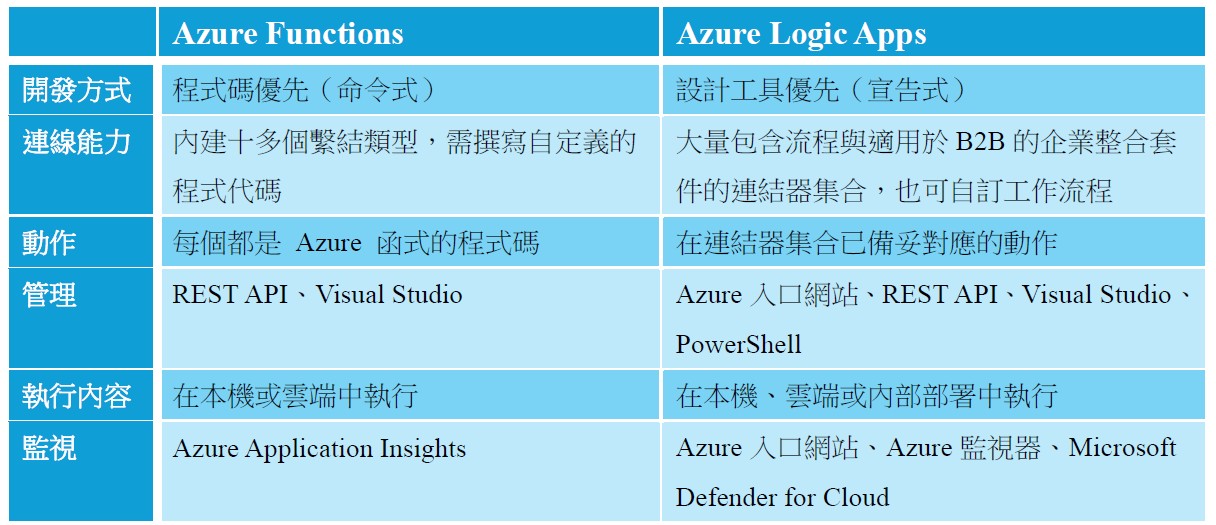
本文示範如何使用Azure Logic Apps,快速且輕鬆建立當雲端「儲存資料」產生異動時,以「電子郵件」通知儲存帳戶管理人員的工作流程。
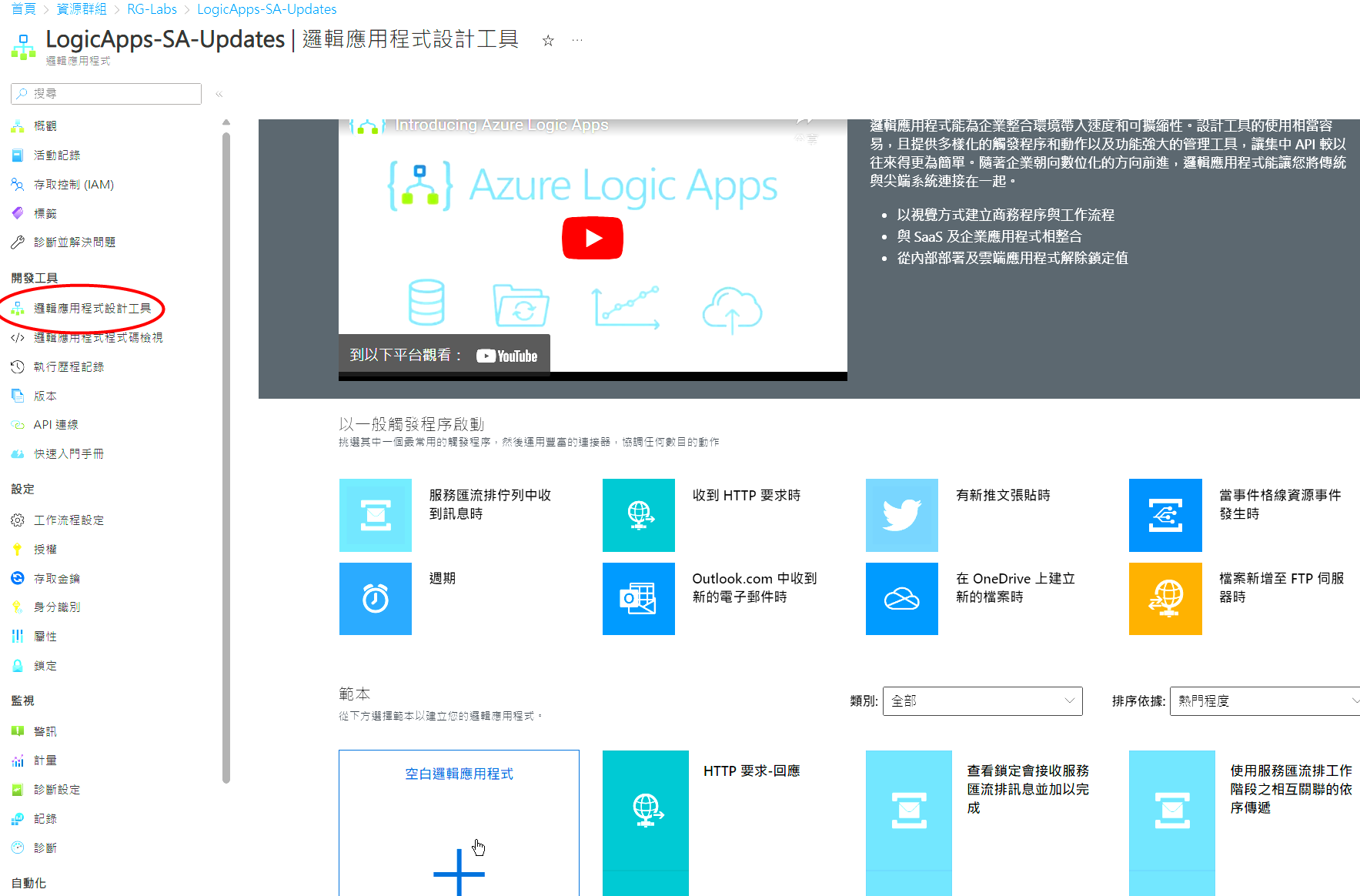
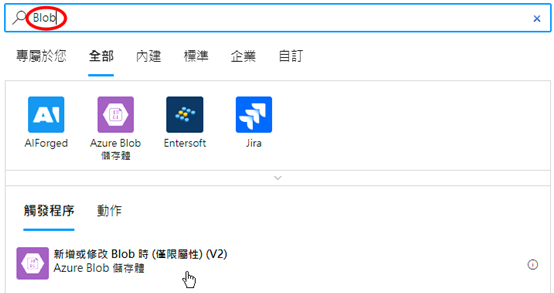
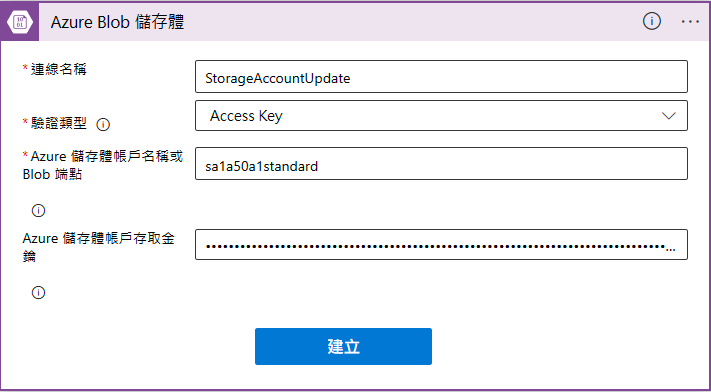
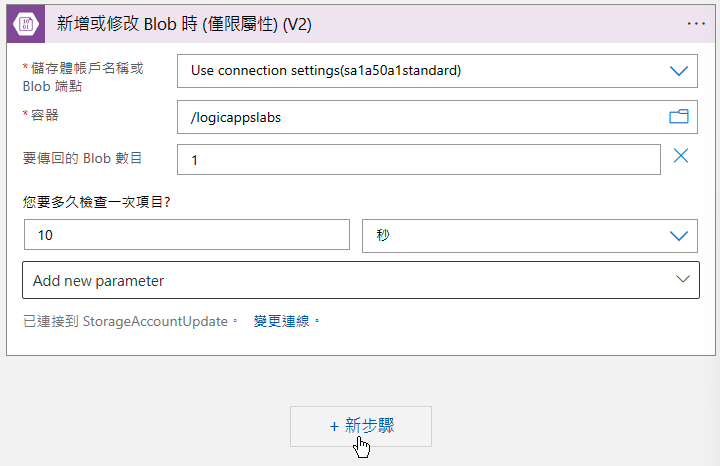
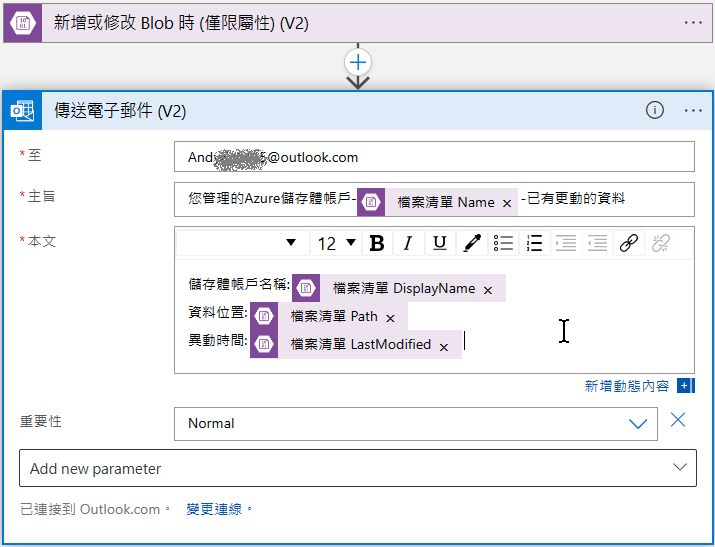
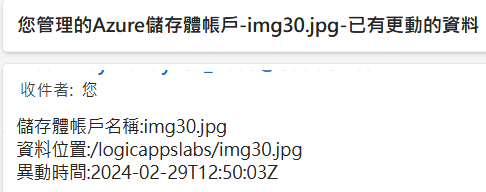
藉由Azure Logic Apps視覺化設計工具並選取預建的作業項目,可以快速建置工作流程以整合及管理應用程式、資料、服務和系統,從而簡化了跨雲端、內部部署和混合式環境,連線舊版、新式和最先進系統,提供低程式碼到無程式碼的設計工具,開發高度可調整的整合解決方案。
Fluent UI Blazor 是一個由微軟開發的開源元件庫,可以讓程式開發人員在 Blazor 應用程式中使用 Fluent UI 來設計系統。Fluent UI 是一種設計套件,可幫助開發人員建立美觀、一致且易於使用的使用者介面。
Fluent UI Blazor 元件庫目前包含了超過 40 幾個元件,涵蓋了應用程式或網站中常見的使用者介面元素,例如按鈕、文字方塊、下拉式選單、表格、圖表等等。這些元件經過精心設計,可與 Fluent UI 設計系統的其餘部分無縫整合。
Fluent UI Blazor 元件庫的主要功能包括:
• 豐富的元件庫:包含超過 40 幾個常用元件,可滿足各種使用者介面需求。
• 易於使用:元件採用簡單易懂的 API,可快速上手,學習曲線短。
• 允許客製化:元件可根據需要進行客製化,以符合特定的設計的要求。
• 無障礙性:元件遵循無障礙性最佳做法,可供所有人使用。
Fluent UI Blazor 元件庫適用於以下場景:
• 建立新的 Blazor 應用程式。
• 將 Fluent UI 設計系統到用到現有的 Blazor 應用程式之中。
• 加速 Blazor 應用程式的使用者介面設計動作。
使用 Fluent UI Blazor 元件庫的優點包括:
• 可提高開發效率:使用現成的元件可節省開發時間和精力。
• 提升使用者體驗:Fluent UI 設計系統可幫助建立美觀、一致且易於使用的使用者介面。
• 降低維護成本:元件經過良好測試和維護,可降低應用程式的維護成本。
在這一篇文章中,我們將介紹一些適用於.NET 8,可在Blazor應用程式使用的Fluent UI元件基本功能。
安裝 Microsoft.FluentUI.AspNetCore.Templates套件
想要在Blazor應用程式之中開始使用 Fluent UI Blazor 元件進行設計的最簡單方法,就是利用官方提供的專案範本。專案範本可從以下網址下載:
https://www.nuget.org/packages/Microsoft.FluentUI.AspNetCore.Templates
請參考下圖所示: